在日常數(shù)據(jù)處理時(shí),一個(gè)高冷的圖表會(huì)為你加分的,那么如何制作出不一樣的圖表呢?現(xiàn)在就制作一款瀑布圖表,同時(shí)分享制作的步驟和截圖,希望對(duì)你有所幫助和啟發(fā)。
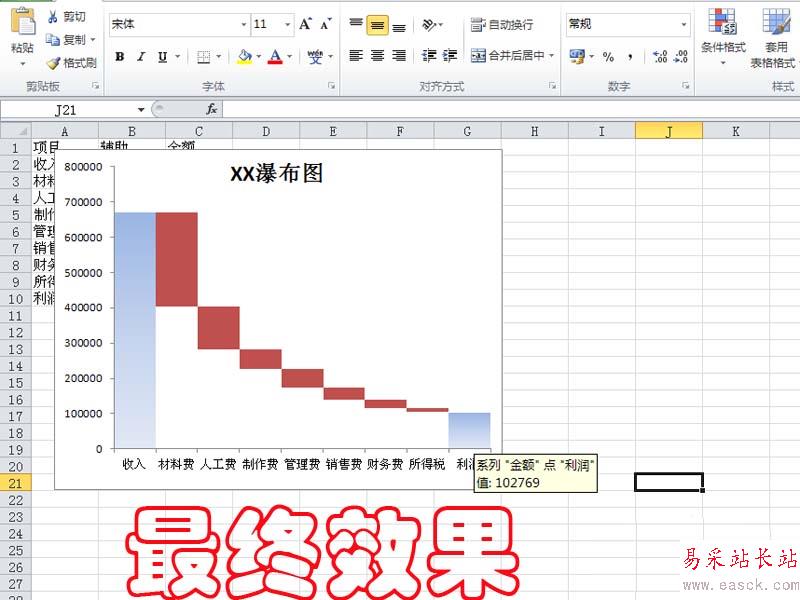
1、首先啟動(dòng)excel2010,執(zhí)行文件-打開(kāi)命令,打開(kāi)事先準(zhǔn)備好的表格數(shù)據(jù)。
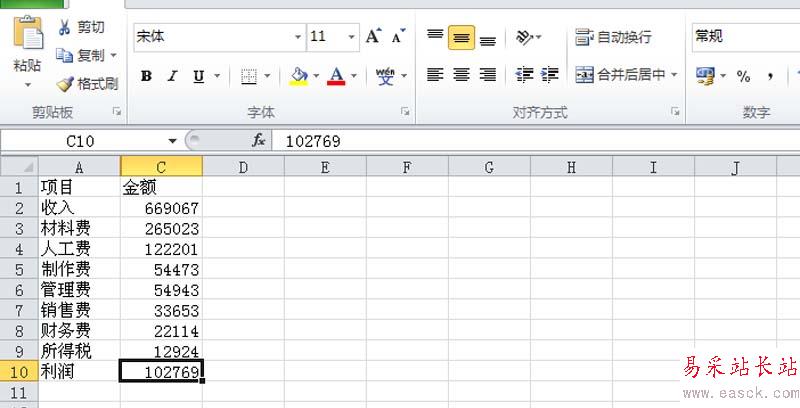
2、選擇b列右鍵單擊從下拉菜單中選擇插入一列,設(shè)置標(biāo)題為“輔助”,在單元格b2中輸入公式=$C$2-SUM($C$3:C3),然后填充。
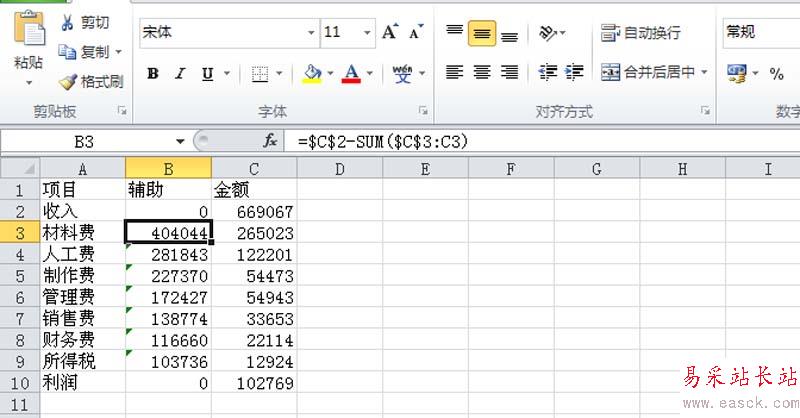
3、執(zhí)行插入-柱形圖命令,從下拉菜單中選擇二維柱形圖里的第二個(gè)椎積柱形圖,這樣在sheet1中就產(chǎn)生了一個(gè)圖表。
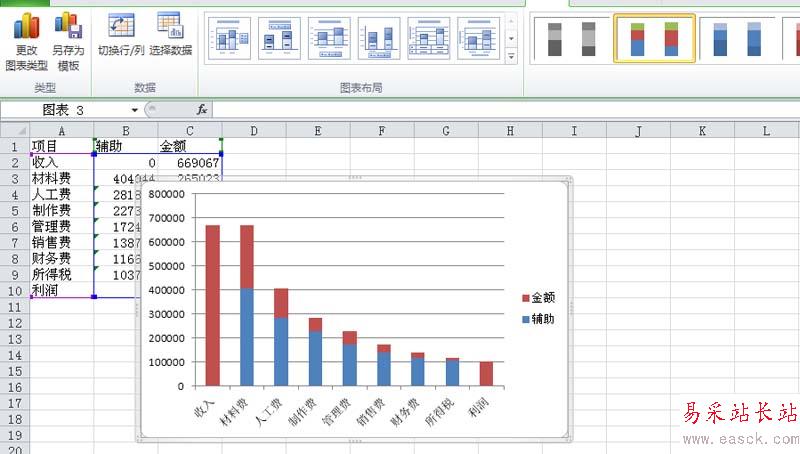
4、右鍵單擊藍(lán)色柱形,從下拉菜單中選擇設(shè)置數(shù)據(jù)系列格式選項(xiàng),在彈出的對(duì)話框中設(shè)置填充為無(wú)填充,設(shè)置邊框顏色為無(wú)線條,點(diǎn)擊關(guān)閉按鈕。
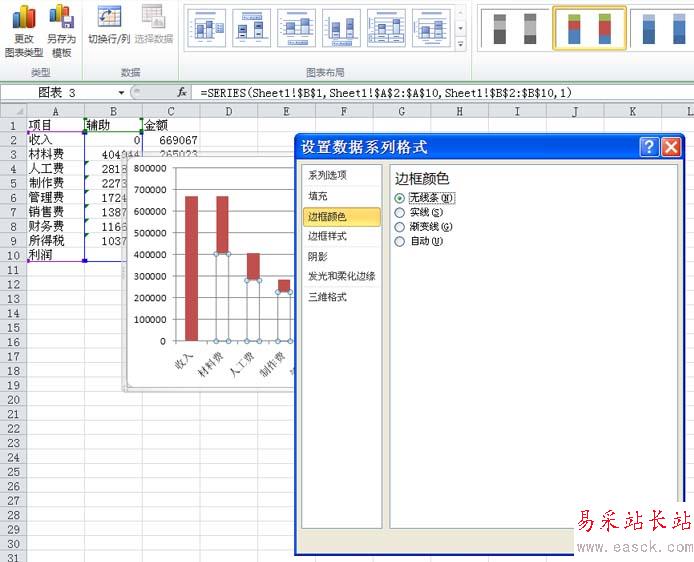
5、點(diǎn)擊網(wǎng)格線選中,右鍵單擊從下拉菜單中選擇刪除命令,將圖表中的網(wǎng)格線刪除。
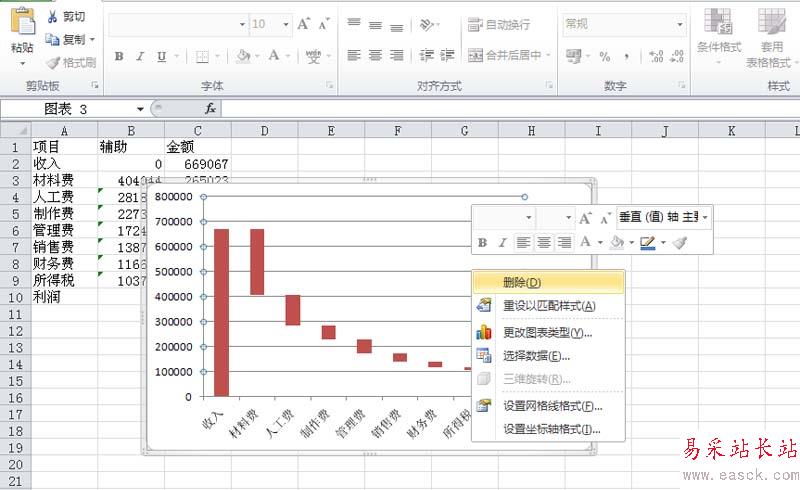
6、右鍵單擊圖表從下拉菜單中選擇設(shè)置數(shù)據(jù)系列格式選項(xiàng),在彈出的對(duì)話框中設(shè)置分類間距為0,點(diǎn)擊關(guān)閉按鈕。
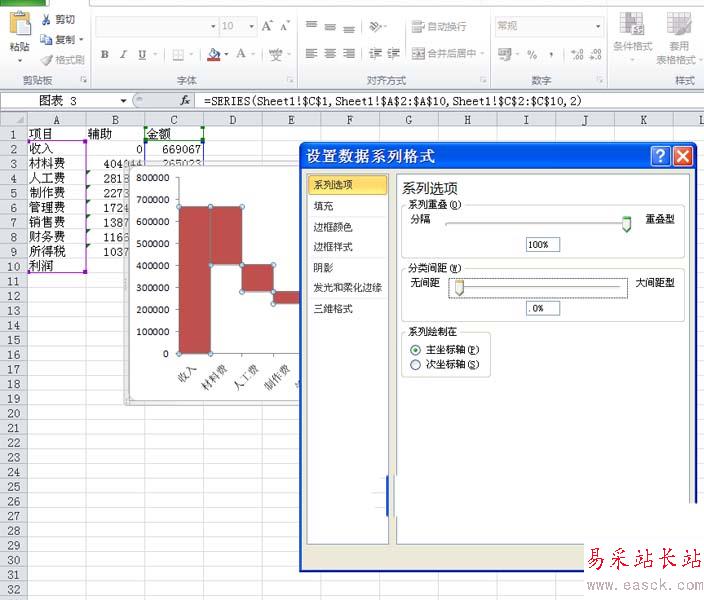
7、選擇第一個(gè)柱形,右鍵單擊從下拉菜單中選擇設(shè)置數(shù)據(jù)點(diǎn)格式選項(xiàng),在彈出的對(duì)話框中設(shè)置漸變填充,點(diǎn)擊關(guān)閉按鈕。
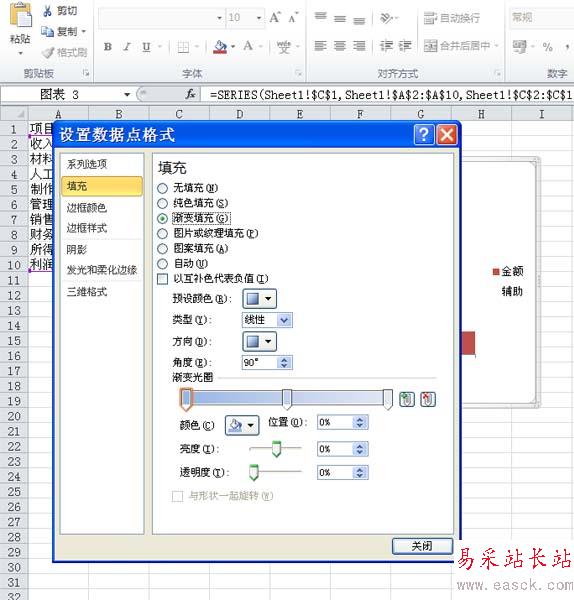
8、采用同樣的方法將最后一個(gè)柱形進(jìn)行同樣的操作,接著選擇圖例按delete鍵進(jìn)行刪除操作。
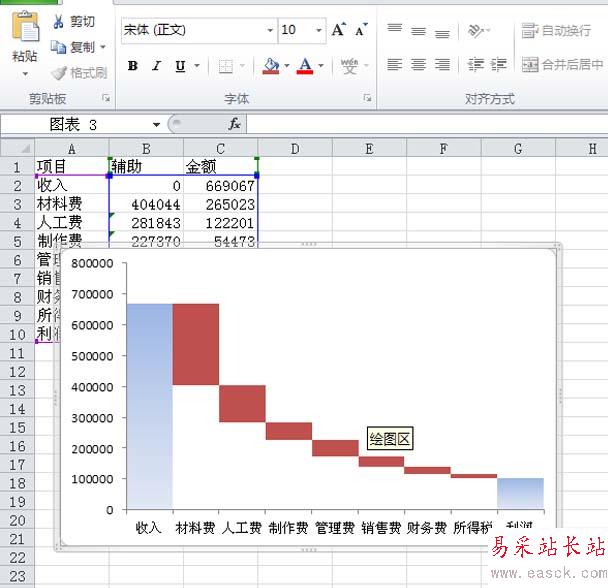
9、執(zhí)行布局-圖表標(biāo)題命令,從下拉菜單中選擇圖表上方,輸入標(biāo)題內(nèi)容“XX瀑布圖”。
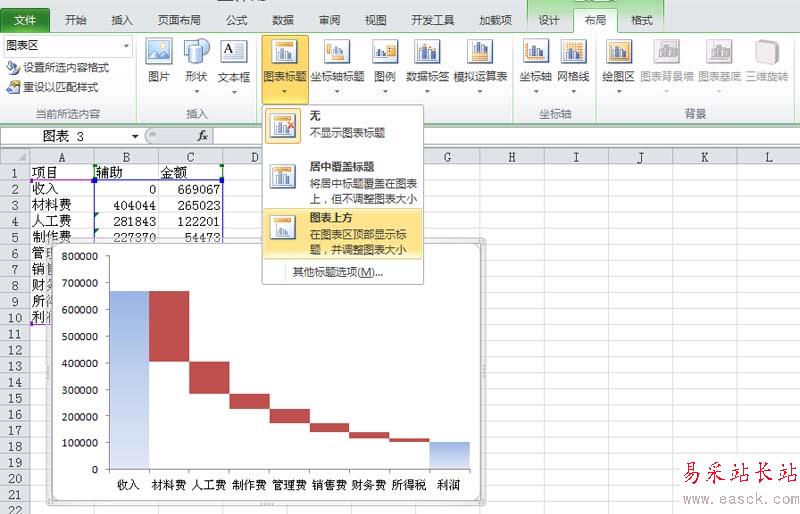
10、這樣一個(gè)瀑布圖表就制作完成了,執(zhí)行文件-保存命令,在彈出的對(duì)話框中輸入名稱,保存在一合適的位置上即可。
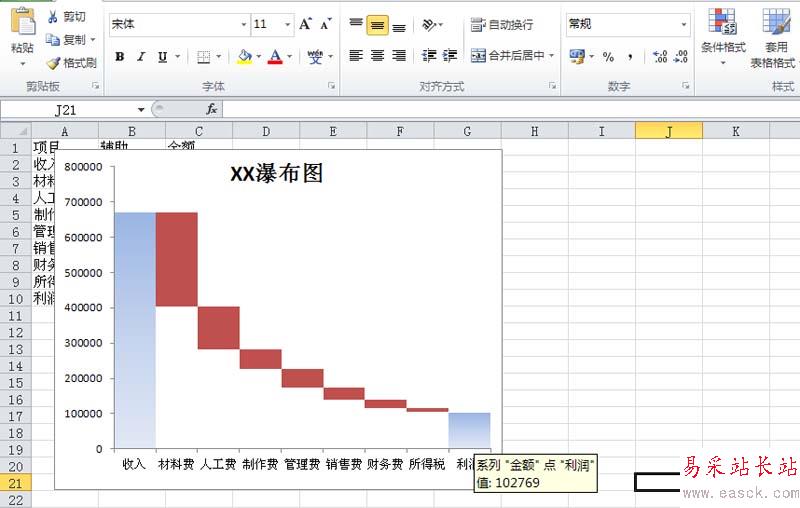
相關(guān)推薦:
excel怎么繪制商務(wù)大氣的瀑布圖表?
excel表格數(shù)據(jù)怎么轉(zhuǎn)換為瀑布圖圖表?
Excel2016瀑布圖怎么做?Excel2016瀑布圖繪制教程
新聞熱點(diǎn)
疑難解答
圖片精選